از طریق منوی جستجو مطلب مورد نظر خود در وبلاگ را به سرعت پیدا کنید
روش رفع خرابی اوبونتو 22.04 بدون نصب مجدد
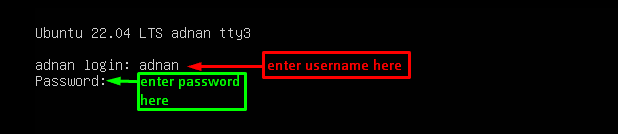
سرفصلهای مطلب
شما با مشکلات مختلفی در اوبونتو 22.04 مواجه شده اید، مانند اوبونتو 22.04 نمی تواند شروع شود، یا فایل های قفل فرآیندها را نگه داشته اند. اگر اوبونتو با چندین مشکل به طور همزمان روبرو شود، ممکن است نتوانید پس از صفحه ورود به سیستم از سیستم استفاده کنید.
اگر اوبونتو 22.04 خراب باشد، پس از ورود نمی توانید هیچ عملی را انجام دهید. یک صفحه سیاه ظاهر می شود که در آن هیچ کنترلی روی صفحه کلید، ماوس یا هر عملکرد گرافیکی Ubuntu 22.04 ندارید.
این مقاله توضیح مختصری از مراحل تعمیر اوبونتو 22.04 خراب بدون نصب مجدد آن را نشان می دهد.
پیش نیازها
اوبونتو 22.04 خراب به شما اجازه دسترسی به آن را نمی دهد terminal از اوبونتو شما باید به یکی از TTY های ارائه شده توسط اوبونتو 22.04 وارد شوید. می توانید با استفاده از میانبرهای صفحه کلید این کار را انجام دهید.ALT+CTRL+F1، ALT+CTRL+F3“. برای استفاده از نام کاربری و رمز عبور آن درخواست می کند terminal همانطور که در تصویر نشان داده شده است.

پس از انجام، رابط زیر نمایش داده می شود.

روش تعمیر اوبونتو 22.04 بدون نصب مجدد
سیستم های خراب ممکن است نیاز به نصب مجدد سیستم عامل داشته باشند که یک فعالیت وقت گیر است. با این حال، می توانید اوبونتو 22.04 را بدون نصب مجدد سیستم عامل تعمیر کنید. در این بخش مراحل ممکن برای رفع خرابی اوبونتو 22.04 بدون نصب مجدد آن فهرست شده است.
مرحله 1: فایلهای قفل برای جلوگیری از دسترسی چندین فرآیند به اطلاعات مشابه ایجاد میشوند. فایل های قفل باقی می مانند روی سیستم در صورت وجود process به درستی تمام نشده است توصیه می شود فایل های قفل را حذف کنید تا فرآیندهای سیستم هموارتر شود.
معمولا دو دسته از فایل های قفل در اوبونتو 22.04 مشاهده می شود. یک دسته به «dpkg” (Debian-package manager) تداخل دارد و دومی با “apt و apt-get” درگیری ها
– فایل های قفل که مربوط به “dpkg” هستند “/var/lib/dpkg/lock” و ”/var/lib/dpkg/lock-frontend“. برای حذف آنها، دستورات زیر را در TTY صادر کنید terminal:
$ سودو rm /var/lib/dpkg/قفل جلو

– علاوه بر این، ممکن است با تضاد دستورهای apt و apt-get روبرو شوید که فایلهای قفل را نیز نگه میدارد. شما باید فایل های قفل مرتبط با apt یا apt-get را از طریق دستور زیر حذف کنید:
$ سودو rm /var/حافظه پنهان/apt/آرشیوها/قفل کردن

گام 2: پس از حذف فایل های قفل مدیر بسته دبیان، باید بسته دبیان نصب شده را مجددا پیکربندی کنید. روی سیستم شما برای این کار دستور زیر را اجرا کنید:
![]()
همچنین توصیه می شود سیستم را از طریق دستور زیر به روز کنید تا مطمئن شوید که دیگر درگیری فایل های قفل وجود ندارد:

مرحله 3: ممکن است فایلهایی وجود داشته باشند که با نصب بسته ارسال میشوند، اما برای مدت طولانیتر مورد نیاز نیستند. برای پاکسازی کش سیستم می توانید از دستور زیر استفاده کنید:
![]()
توجه داشته باشید: را مناسب تمیز دستور تمام فایل ها (به جز فایل های قفل) را از دایرکتوری های “/var/lib/apt/lists/” و “/var/cache/apt/archives/” حذف می کند.
مرحله 4: اکنون، باید مخزن سیستم را به روز کنید. توصیه می شود بسته های شکسته یا وابستگی ها را نیز تعمیر کنید. برای انجام کارهای گفته شده در بالا دستور زیر را اجرا کنید:

مرحله 5: بسته های شکسته را نصب کنید روی اوبونتو 22.04 از طریق دستور زیر. لازم به ذکر است که “-ف” پرچم نصب را اجرا می کند:

مرحله 6: اکنون بسته های اوبونتو 22.04 را به صورت زیر به روز کنید:

“dist-upgradeدستور ” بسته ها را ارتقا می دهد و وابستگی ها به آخرین نسخه تغییر می کنند:

در نهایت با صدور دستور زیر سیستم خود را ریبوت کنید:
امیدوارم الان مشکل حل شده باشه از استفاده از اوبونتو 22.04 لذت ببرید!
نتیجه
تضاد از دست دادن برق، بهروزرسانی یا ارتقاء ممکن است Ubuntu 22.04 را به یک خرابی سوق دهد. اگر اوبونتو 22.04 خراب باشد، به هیچ وجه نمی توانید از سیستم استفاده کنید (به جز پایانه های tty). این مقاله مراحل رفع خرابی اوبونتو 22.04 بدون نصب مجدد سیستم عامل را فهرست می کند. اگر اوبونتو 22.04 خراب باشد، کاربر ممکن است تصمیم بگیرد که سیستم عامل را نصب کند. با این حال، می توانید با دنبال کردن مراحل ارائه شده در این پست، از نصب مجدد اوبونتو 22.04 جلوگیری کنید.
لطفا در صورت وجود مشکل در متن یا مفهوم نبودن توضیحات، از طریق دکمه گزارش نوشتار یا درج نظر روی این مطلب ما را از جزییات مشکل مشاهده شده مطلع کنید تا به آن رسیدگی کنیم
زمان انتشار: 1402-12-31 06:30:05



